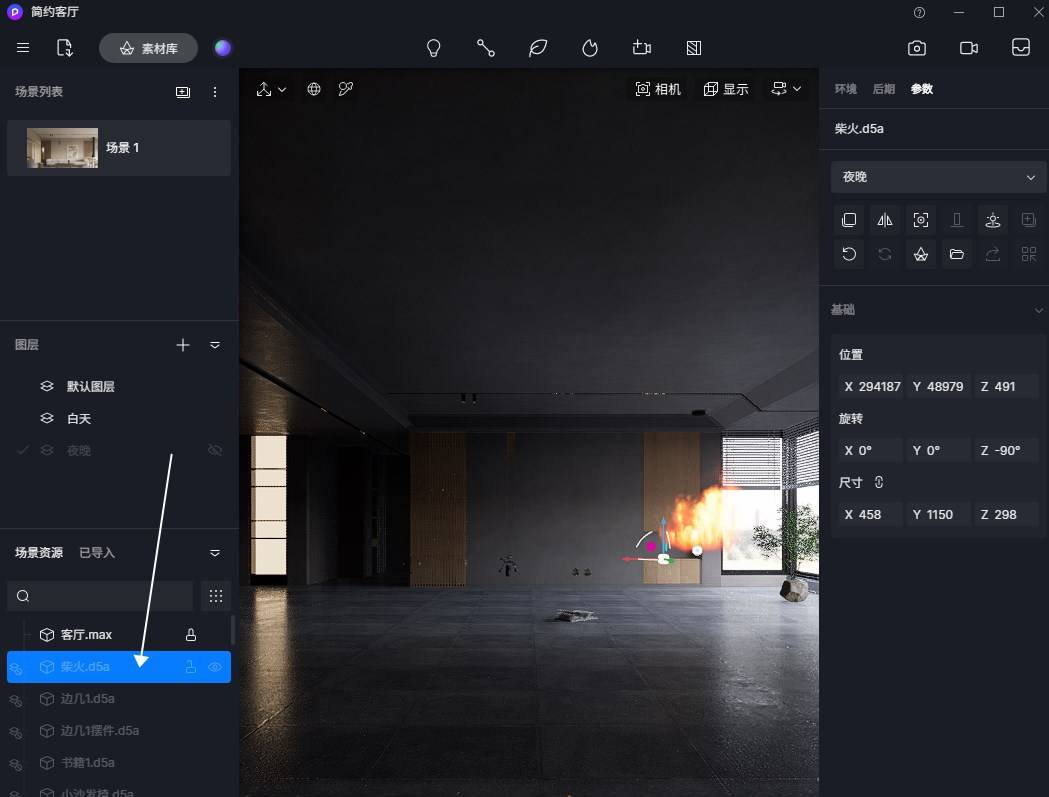添加在项目中的资源都会以列表形式在这里显示。
放置在场景中的模型、灯光、粒子等资源都会显示在列表中,并支持快捷键操作。
通过右键菜单选项,对列表中的资源信息条目进行设置。
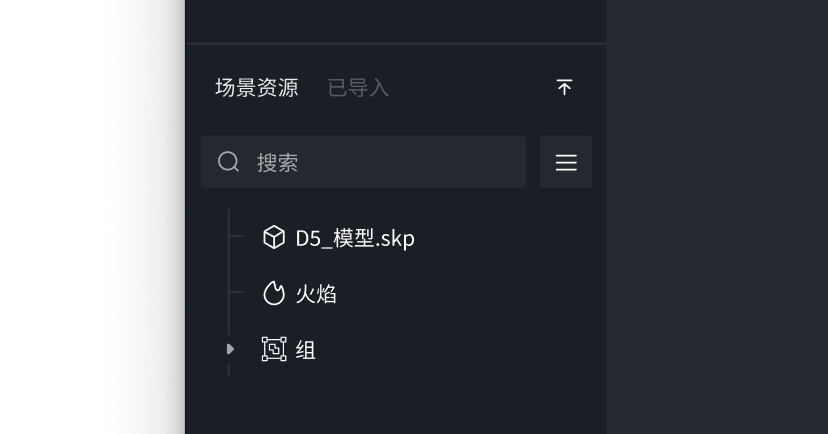
锁定与解锁
锁定与解锁为列表中最常用的两种状态,对模型来说,在场景中不可以直接选中模型,但列表菜单相关功能和右侧边栏的参数保持可用状态,与“锁定”行为取消关联关系。
锁定后的模型,可以用鼠标直接选中材质进行编辑,而不需要使用“选择材质工具”。
将模型解锁后,可以在场景中对模型进行调整。如需选择模型的材质,可使用“选择材质工具”。
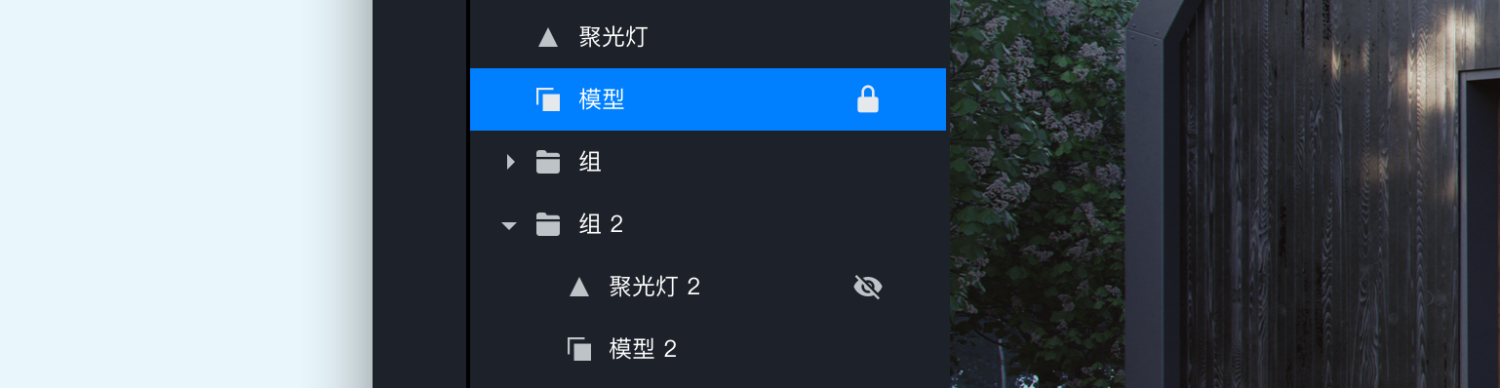
同步原点
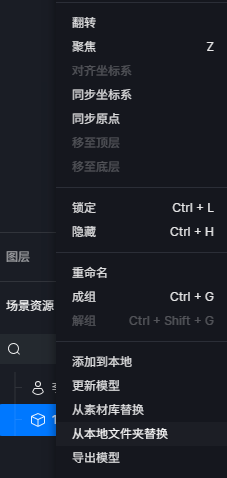
场景选中模型点击右键菜单栏“同步原点”按钮后,支持将建模坐标轴心点,同步至 D5 中显示。可以方便制作开关门动画等。
在视频模式中,已经添加过关键帧的模型,切换坐标轴位置后,关键帧数据会被清空。
多选与成组
在列表中,使用
Ctrl 键或Shift键可以多选列表中的条目。在场景中,使用Ctrl 键点击不同的模型或光源实现多选,或是按住Ctrl拖拽鼠标进行框选。使用Ctrl + G将其成组。当多选或成组的条目为不同种时,可以统一移动和旋转。当多选或成组的条目为同一种时(如同时选择了 5 盏聚光灯光源)可以统一进行参数调整。
列表中的元素支持自由拖动排序。您可以先按照一定的规则创建组,再将模型拖入组内。
在场景中双击,可直接选中组内的元素进行编辑操作。
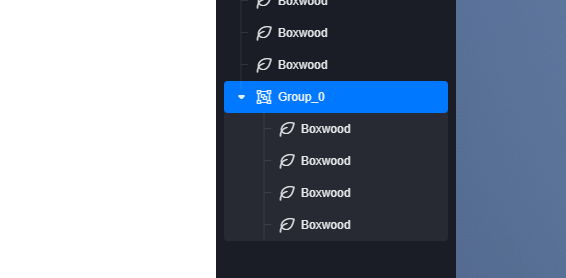
在列表的空白处右键,可以新建组。组结构最多支持 3 层嵌套。
在列表中,使用Ctrl 键或Shift键可以多选列表中的条目。当进行多选操作时,会保留每个物体的独立性,多选后的操作视为批量操作。

多选与成组的行为区别在于,如对于旋转行为,组在旋转时会整体旋转,围绕组轴心点公转;多选时,每个物体沿自身轴心自转。
筛选与搜索
通过列表下方的筛选功能,将场景中不同类别的模型,如植物、人物、车辆或导入的模型分类别显示。筛选后,仅筛选的类别可在主场景中被选中,其他类别模型无法选中。
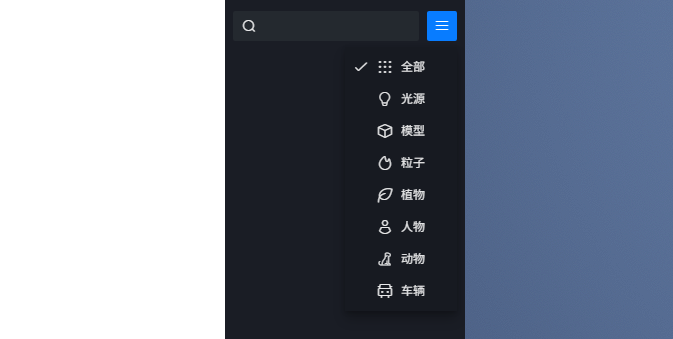
根据关键字搜索列表中的条目,搜索结果高亮显示。
资源列表排序
添加物体或是在成组时,会将条目排列在已选中条目的下方。解组时,会以列表中最上方元素为位置,将组内元素依此向下排列。
常见问题
1. 为什么场景资源列表中隐藏或显示模型 预览界面中模型始终不显示?
该模型所在图层 设置里隐藏,因而在场景资源中隐藏或显示模型,预览界面中始终不显示。